Win10系统如何清除使用过的头像记录?Windows10清除用过头像记录的图文教程
近来,有一些win10系统用户反映自己非常喜欢在系统中修改头像,但是在修改之后,发现之前的头像会被自动保存下来,看着很不舒服,因此想要将使用过的头像记录清除掉。这该怎么操作呢?接下来,小编就向大家分享Windows10系统清除用过的头像记录的方法。
具体方法:
1.首先,进入到win10系统的开始屏幕,也就是metro界面中进行操作,之后,在开始菜单上方点击用户头像,选择更改账户设置。
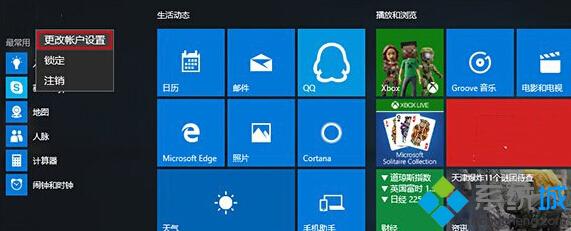
2.之后就会进入到账户设置菜单中了,点击左侧窗格中的“你的账户”,然后就可以在右侧窗口中看到你的头像了。
3.直接点击你的头像下方的浏览按钮,在弹出的选择窗口上方地址栏输入以下路径后单击回车:%appdata%\Microsoft\Windows\AccountPictures。
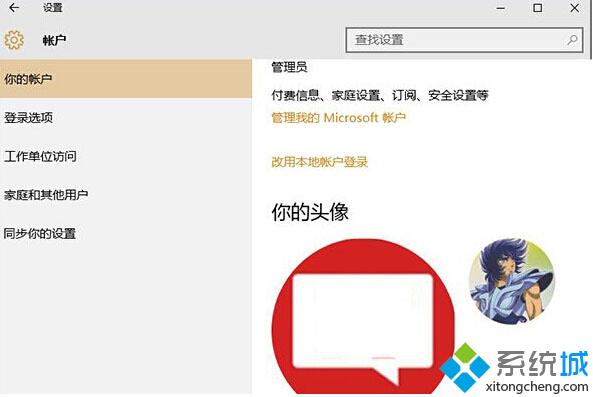
4.在新出现的窗口中,就可以删除之前使用过的头像文件了。
通过上面几个步骤的简单操作,我们就能在Win10系统中快速清除掉使用过的头像记录。有需要的用户,不妨按照系统城小编的方法操作看看吧!
相关推荐:
win10系统安装后如何清除以前版本残留解决C盘空间不足的情况【图】
相关教程:清除u盘使用记录如何更改开机头像lol的录像保存在哪里电脑用户头像怎么删除win 7 usb 记录 清除我告诉你msdn版权声明:以上内容作者已申请原创保护,未经允许不得转载,侵权必究!授权事宜、对本内容有异议或投诉,敬请联系网站管理员,我们将尽快回复您,谢谢合作!










